ps合成一个希腊风格的场景
2022-12-26 01:05:50
来源/作者: /
己有:18人学习过
8、为人物加上阴影。
人物拉入底图,复制底图(图层4)。影子是利用“加深”工具去喷,至于多深多浅,这个由个人的理解能力而定。(影子会起到融合作用。)
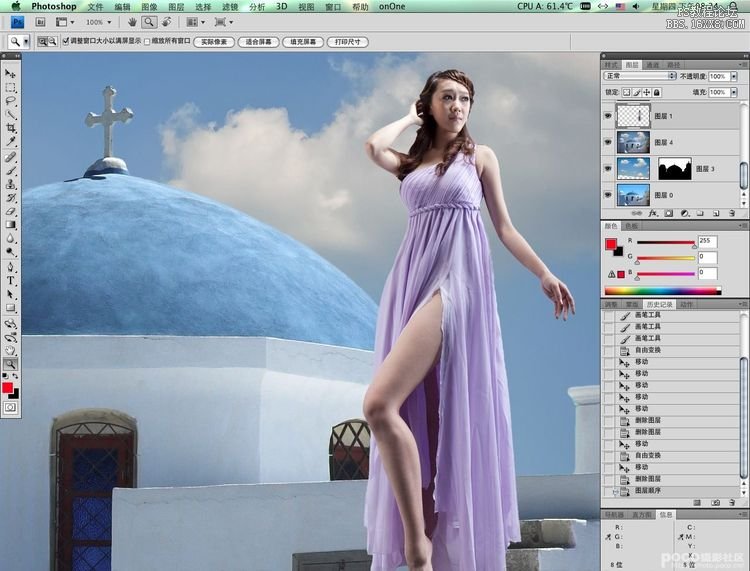

头发的处理 9、做好影子,我们再回到头发部分。先把头发飘出来的部分勾出。

10、反选,把其他部分去掉。

11、调整曲线。
把对比度加大,目的是让白色的底部更白。(因为前期拍摄,头部背景没有多打一盏灯,所以头发后面不够白,才需要这样调整。如果条件允许,拍摄时一定要把头发后面打爆,后期做起来就更方便了。)

12、正片叠加。
把调整好的头发放到图片上,把头发的图层调整为正片叠底就OK!(留意红色框框,如果不是白色会有痕迹,纯白的话就看不出了。)


细节调整 13、对人像做细部的调整。
左图是需要调整的地方,目的是让人像更具立体感,这步主要的工具是减淡工具、加深工具,包括头顶的光线,脸部的光线,手臂的光线,裙子的阴暗,大腿的光线等等。右面是完成图。

下一篇:PS合成教程:黑暗城堡合成教程




























